티스토리 뷰

한 개의 USB에 여러 개의 iso 파일 (Multi Boot USB)
복구 USB나 운영체제 설치용 USB의 경우, iso 파일을 "Rufus, BalenaEtcher"와 같은 iso flash 프로그램을 통해서 Bootable Media USB를 생성해서 사용하는 것이 일반적입니다.
하지만 해당 프로그램들은 기본적으로 1개의 USB에 오직 1개의 iso 이미지만 사용할 수 있기 때문에 설치 파일의 개수만큼 USB가 필요하게 됩니다.
하지만 이런 고민을 한 번에 해결해줄 프로그램이 있습니다. 바로 Ventoy입니다.
이 프로그램을 사용하여 USB에 EFI 파티션과 Grub, iso 설치할 Ventoy 파티션을 생성해두면 여러 개의 iso, img, virtual disk까지 넣어서 multi boot USB를 생성할 수 있습니다.
Ventoy 다운로드 및 설치 전 주의 사항
프로그램 이름으로 검색을 하다 보면 공식 사이트 이외에 블로그나 포털에서도 해당 파일을 첨부해서 배포하는 경우가 있습니다. 이런 경우 개발자가 배포한 프로그램을 위/변조해서 배포되는 경우가 있습니다.
따라서 공식 배포 사이트를 통해서 프로그램을 다운로드하고 배포 사이트에 나오는 SHA-256 Hash값을 설치 전 꼭 확인하셔야 합니다.
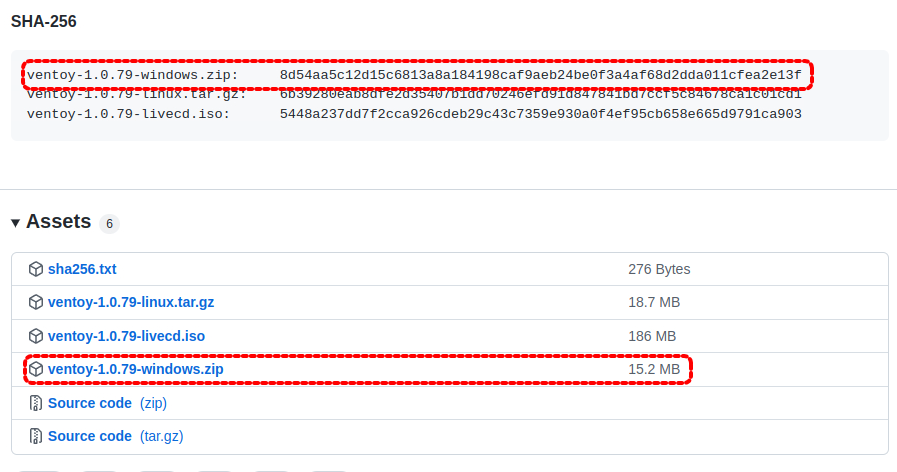
"윈도 운영체제용 zip 파일"을 다운로드하고 GtkHash 프로그램을 사용하여 SHA-256 hash값이 일치함을 확인했습니다.
별도의 hash 확인 프로그램이 없는 경우 바이러스 토털(virustotal) 사이트에 다운로드한 파일을 업로드해 그 hash값을 확인할 수 있습니다.
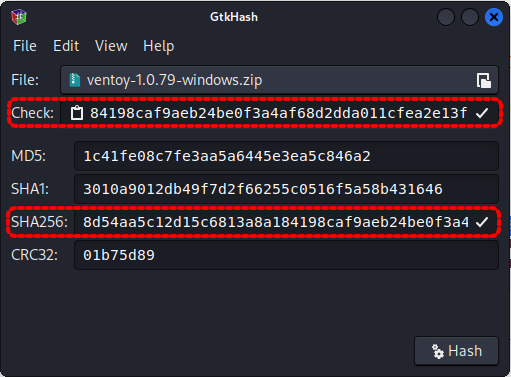
바이러스 토털 사이트에 "zip 파일"을 올려도 61개의 바이러스 검색 엔진을 통해서 Anti-Virus Scan이 가능합니다.
61개 검색엔진 중 2개의 검색엔진에서 바이러스로 감지된 상태입니다.
AhnLab, AlYac, Avast, Kaspersky 검색 결과에는 Undetected로 나오니 신뢰하고 압축을 해제했습니다.

압축을 해제하면 3개의 실행파일이 보이는데요, "Ventoy2Disk.exe" 파일이 USB를 Ventoy boot loader를 설치해주는 프로그램입니다.
이 프로그램을 따로 바이러스 토털에 업로드해 점검해보았습니다. 61개의 검색엔진에서 1개의 바이러스 탐지 결과가 나왔습니다.
역시 AhnLab, AlYac, Avast, Kaspersky에는 Undetected로 나오네요. Cynet의 false positive 인 것 같습니다.

"VentoyPlugson.exe" 파일은 Ventoy의 Plugin을 수정할 수 있는 프로그램으로 보입니다. json 파일 및 EFI 파티션에 접근하기 때문에 더욱 많은 False positive 결과가 나옵니다.
일반적인 사용자들은 이 실행파일을 실행할 날이 없을 것 같아요. 기본적인 Ventoy를 사용하시려면 실행이 불필요한 파일입니다.

"VentoyVlink.exe" 파일은 Virtual disk파일을 Grub bootaler에 link 시켜줄 때 사용하는 것 같습니다. 역시 EFI 파티션 접근 및 Boot loader에 뭔가 영향이 있어서 그런지 탐지되는 검색 엔진들이 많이 늘어났습니다.
이 파일 역시 일반 사용자는 사용하지 않을 실행파일입니다.
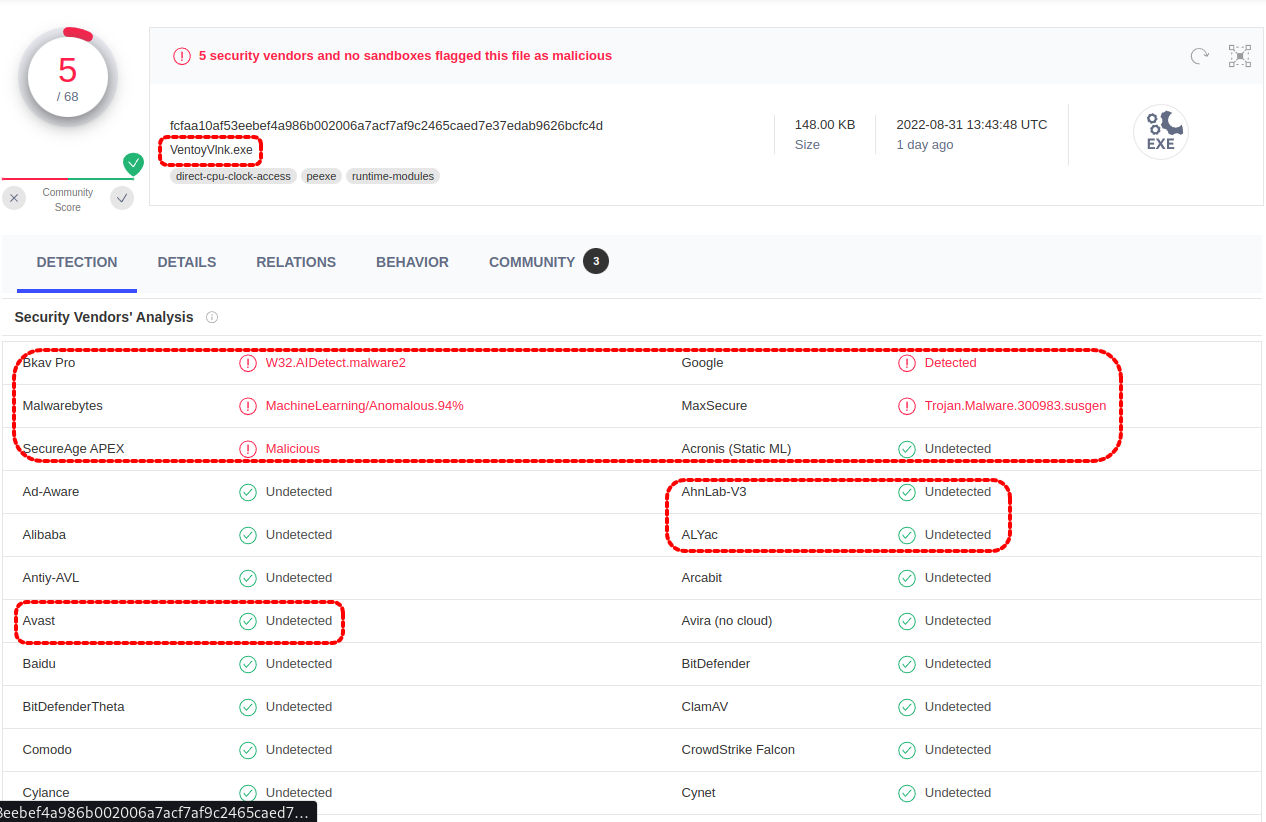
Ventoy 사용 방법
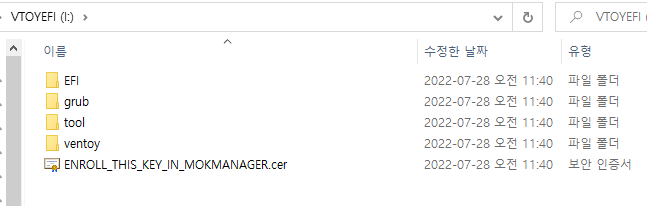
"Ventoy2Disk.exe" 프로그램을 실행시키고 USB에 Ventoy를 설치(GPT 방식)하면 EFI 파티션과 Ventoy 파티션이 생성됩니다.
VTOYEFI 파티션에는 grub가 있으며, 이 파티션의 내부에 있는 파일을 수정하거나 하시면 Ventoy 자체에 에러가 발생할 수 있습니다. 그대로 두시면 됩니다.

Ventoy 파티션 내부에 iso, img 파일들을 복사해서 붙여 넣기 하시면 모든 준비가 끝나게 됩니다.
USB 용량 내에서 얼마든지 iso 파일을 추가, 삭제할 수 있기 때문에 이 USB 한 개로 만능 복구 USB를 만들어서 사용할 수 있습니다. Kali Linux, Ubuntu, Paladin과 같은 운영체제는 모두 Live Boot가 가능해서 내부의 모든 프로그램을 사용할 수 있지만 컴퓨터 종료 시 저장한 내용은 모두 삭제되니 사용 시 주의가 필요합니다.
복구 Windows PE, Kali Linux, 포렌식 이미지 생성용 paladin, rescuezilla까지 넣어두면 거의 모든 운영체제 및 자료를 복구하거나 유지 관리할 수 있습니다.
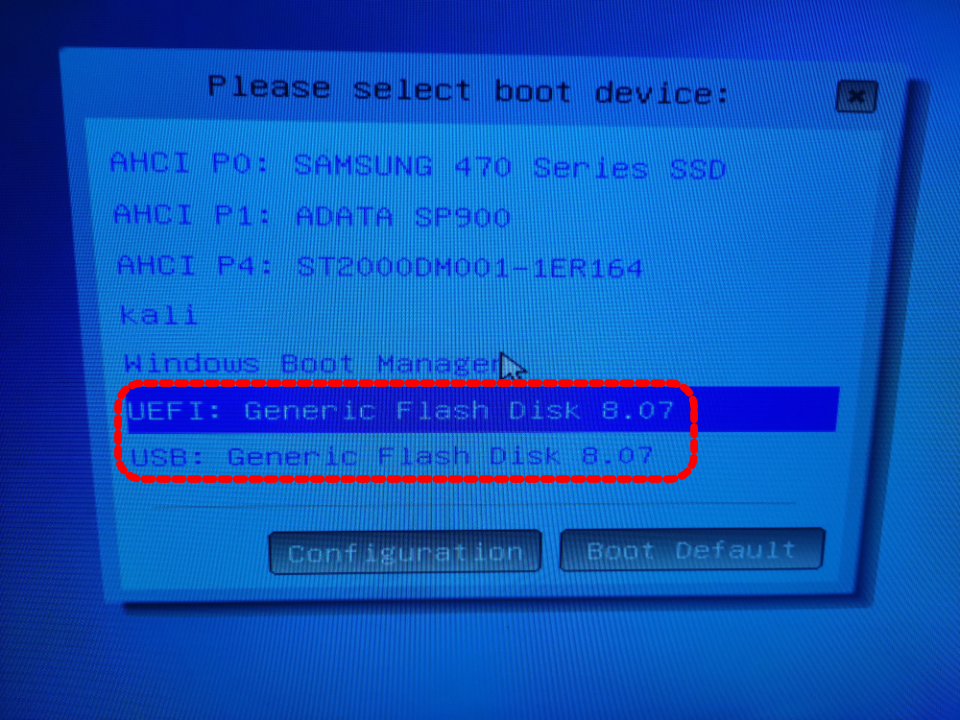
USB를 꽂고 컴퓨터를 재부팅합니다.
GPT 방식은 UEFI 방식으로 부팅하게 됩니다. "UEFI: Generic Flash Disk"를 선택하여 컴퓨터를 부팅하시면 됩니다.
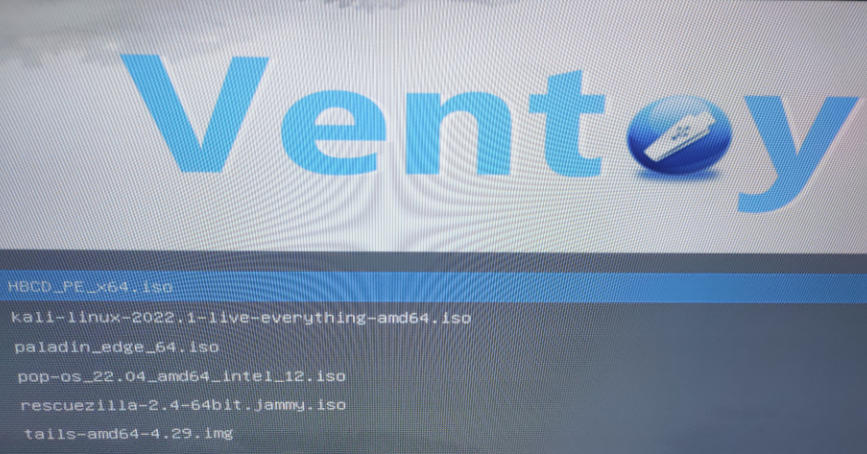
Ventoy Boot loader가 실행되며 Ventoy 파티션에 추가된 모든 iso 파일이 리스트화 되어 나타나게 됩니다.
키보드 방향키를 움직여 원하는 iso, img 파일들을 선택하며 자동으로 그 파일이 마운트 되어 부팅되게 됩니다.
너무 맘에 쏙 드는 프로그램입니다.
'Computer' 카테고리의 다른 글
| VirtualBox on Ubuntu Linux / pfSense / Configuration Secure Boot (0) | 2022.09.22 |
|---|---|
| GameBarFTServer.exe 파일은 안전(Safe?)할까? (2) | 2022.09.19 |
| Kali Linux Front headphone Jack 활성화 (How to enable front headphone jack) (0) | 2022.09.18 |
| 유니콘 Pro 사용자 규칙/필터 추가 방법 (Unicorn Pro customized filters) (0) | 2022.09.04 |
| 듀얼 부팅(Dual Boot) 시간 동기화(timedatectl & hwclock) (1) | 2022.09.01 |
| 삭제 파티션 및 파일 복구(undelete lost partitions and files) (3) | 2022.09.01 |
| FTP 네트워크 드라이브 연결 (FTP Client 없이 FTP 사용) (0) | 2022.09.01 |
| Windows 복구 USB 드라이브 만들기(Windows Recovery USB) (0) | 2022.08.31 |
- PDF 가리기
- pdf 비밀번호 설정
- 다이어트
- KEX Error
- certutil
- 김해맛집
- 무료 오피스 프로그램
- 오블완
- PDF 문서 만들기
- 장유맛집
- Set Password for PDF
- ftp server
- iA Writer
- 폴더 암호화
- 무료 동기화 프로그램
- 고추농사
- Windows defender application guard
- IP 추적 프로그램
- 1일1식
- Windows Pro 암호화
- cloudflare dns
- FREE OFFICE SOFTWARE
- FTP SERVER PORT FORWARDING
- netstat 사용법
- Kali Linux 활용법
- 전라북도 맛집
- 무료 데이터 복구
- 간헐적단식
- Markdown Editor
- 티스토리챌린지
| 일 | 월 | 화 | 수 | 목 | 금 | 토 |
|---|---|---|---|---|---|---|
| 1 | 2 | 3 | 4 | 5 | 6 | |
| 7 | 8 | 9 | 10 | 11 | 12 | 13 |
| 14 | 15 | 16 | 17 | 18 | 19 | 20 |
| 21 | 22 | 23 | 24 | 25 | 26 | 27 |
| 28 | 29 | 30 | 31 |
